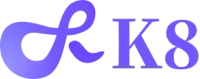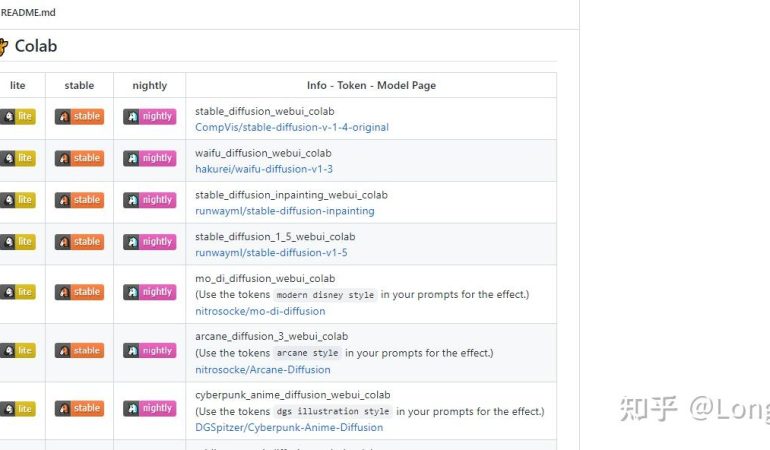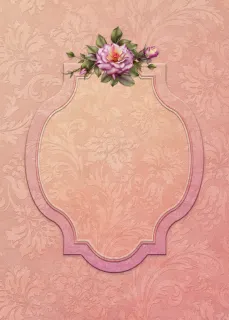Stable Diffusion自从开源以后,越来越多的人架设在自己电脑上,开始了在自己电脑上日日跑图的生活。
但是如果你的电脑配置不行,又或者你不会或者不想架设在本地,有没有办法在网络上体验一下?
有的,我今天就叫你怎么用Google Colab体验一下Stable Diffusion,过程即简单又快捷,很适合小白初体验。
什么是Google Colab呢?
Google Colab是谷歌的一项云端服务,提供了一个免费的GPU/TPU加速器,用户可以在云端高效地运行大规模计算任务,例如深度学习模型的训练和推理等。用户可以与其他人协作和分享他们的笔记本。
那如何开始呢,
第一步:找到你需要的Colab笔记本
Github上有很多大神分享自己的笔记本,其中就有Stable Diffusion WebUI的笔记本。
推荐一个大神camenduru的笔记本:
地址: https://github.com/camenduru/stable-diffusion-webui-colab
他分享的Colab笔记本有各种各样的Stable Diffusion模型,比如:
- chillout_mix_webui_colab:模型生成的美女偏向亚洲人喜好
- cool_japan_diffusion_2_1_webui_colab:日本动漫风格
- cinematic_diffusion_webui_colab:电影风格
- food_crit_webui_colab:能够更好的生成食物
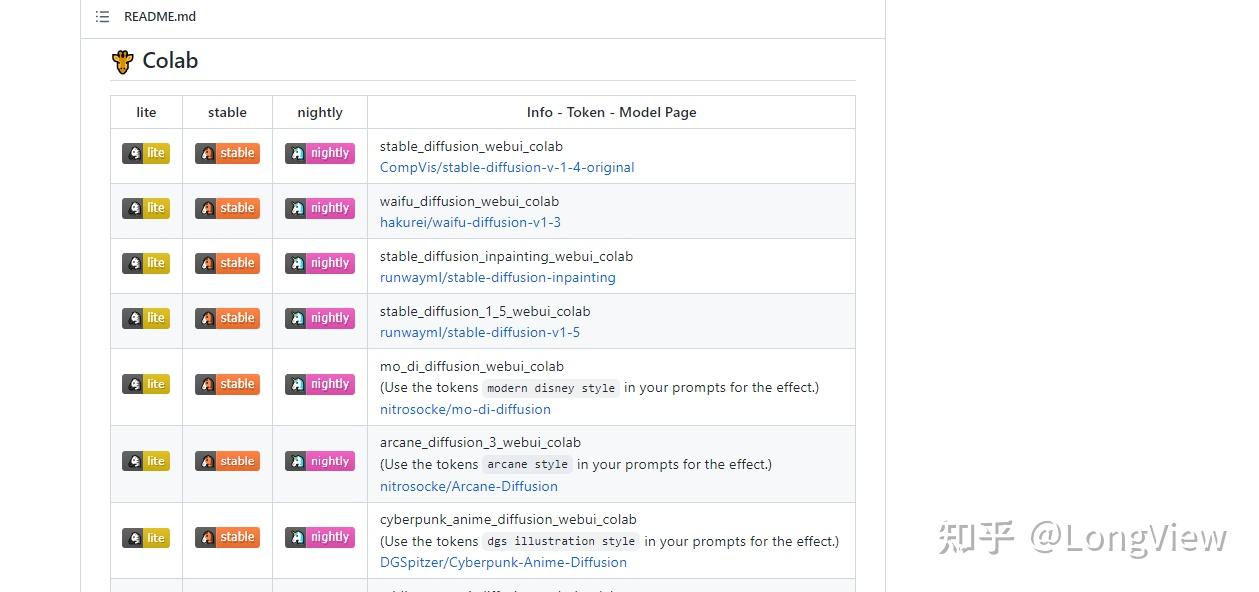
大家可以根据自己的喜好去使用,比如我就选择:「cool_japan_diffusion_2_1_webui_colab」
第二步:架设Stable Diffusion WebUI
找到「cool_japan_diffusion_2_1_webui_colab」后,点击左边的Stable按钮

这时候就进入Google Colab平台了,然后点击左上角的播放按钮,收到系统提醒,点击仍然运行,系统就开始部署Stable Diffusion WebUI了。
这个过程一般需要几分钟就行了。
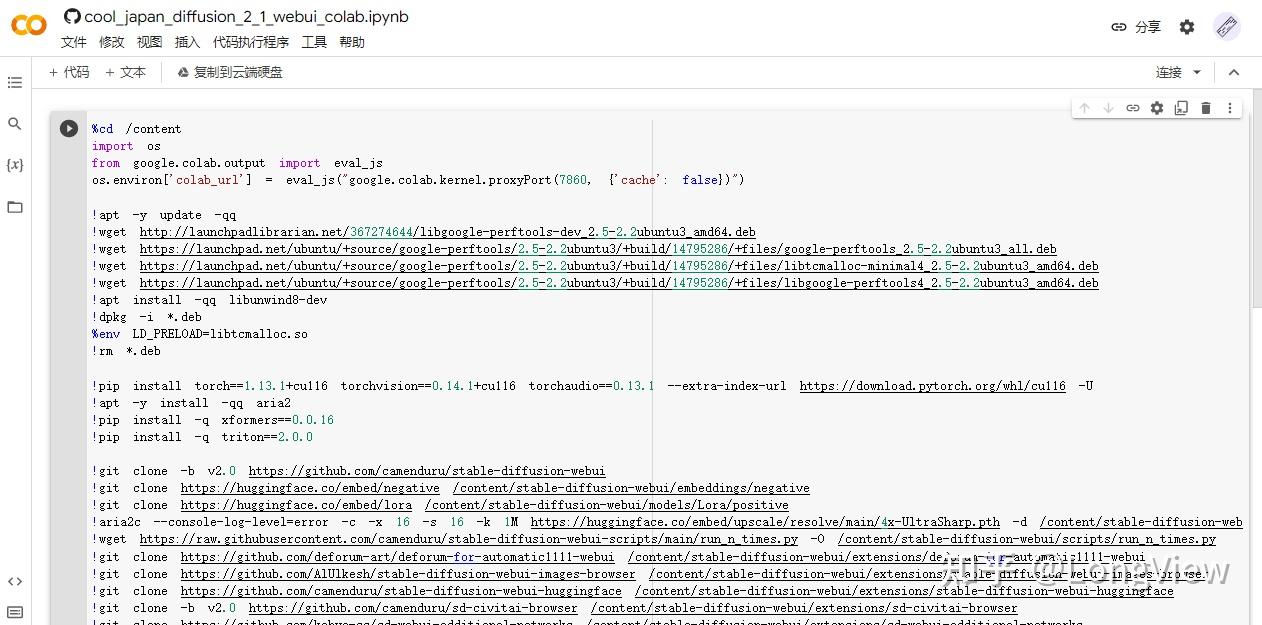
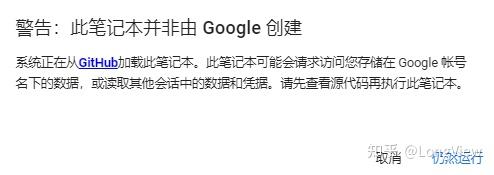
等到 Stable Diffusion WebUI 的架构完成,你会在最下面看到三个网址,点击其中的第二个
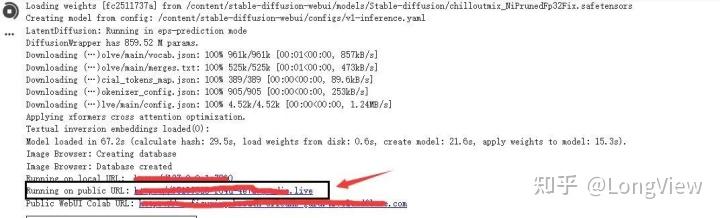
页面打开以后就是Stable Diffusion的作图页面了,到这里整个网络部署已经完成。
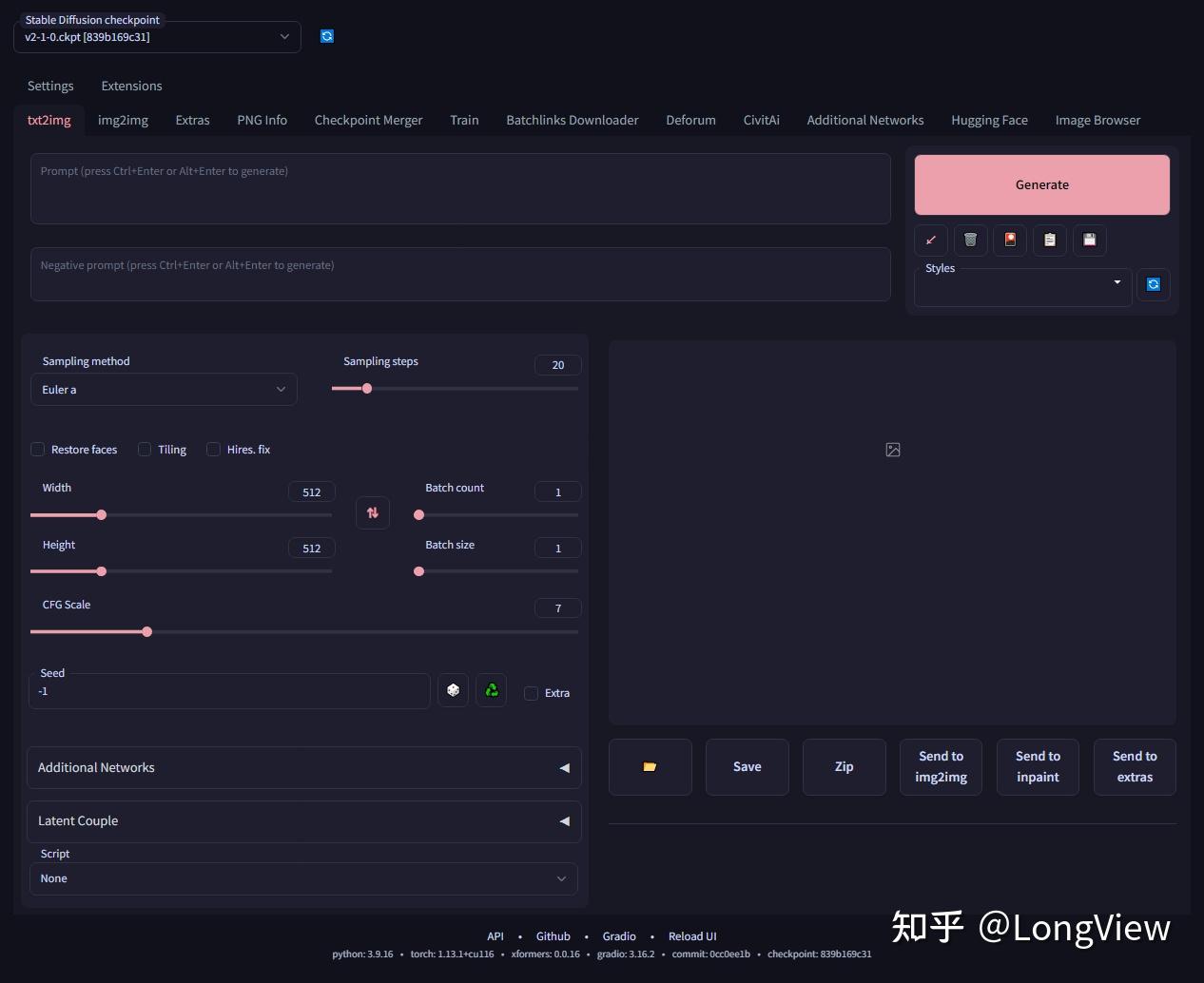
第三步:Stable Diffusion作图界面介绍:
上方两个框框一个填写提示词,一个填写负面提示词,即你不想要的效果,比如哪种颜色,哪种东西等。
左下方是参数设置,填写好提示词和参数设置之后就可以点击右上角的Generate生成图片了,右下方就是图片生成的地方。
具体的参数解释如下:
- Sampling Method:取样的方法,会影响照片产生的细节
- Sampling Steps:取样次数,次数越高,花费的时间越久,细节当然也越好
- Restore faces:修正脸部问题
- Hires.fix:修正高取样的情况下,背景变得很奇怪的状况
- Width:图片的宽度
- Height:图片的高度
- Batch count:生成几张图
- Batch size:同时算几张图片
- CFG Scale:要 AI 多么听从你的指令去生成图,这个值越低的话,生成图可能不一定会照你的要求,但可能会有惊喜
- Seed:种子值,可以看作是随意值,在同样的参数下半岛网页版欢迎您,这个值不同就会产生不同的样子
刚开始对这些参数设置没感觉的话,大家可以去Civitai网站来看别人分享的作品,可以把别人的参数作为参考;
网站地址:https://civitai.com
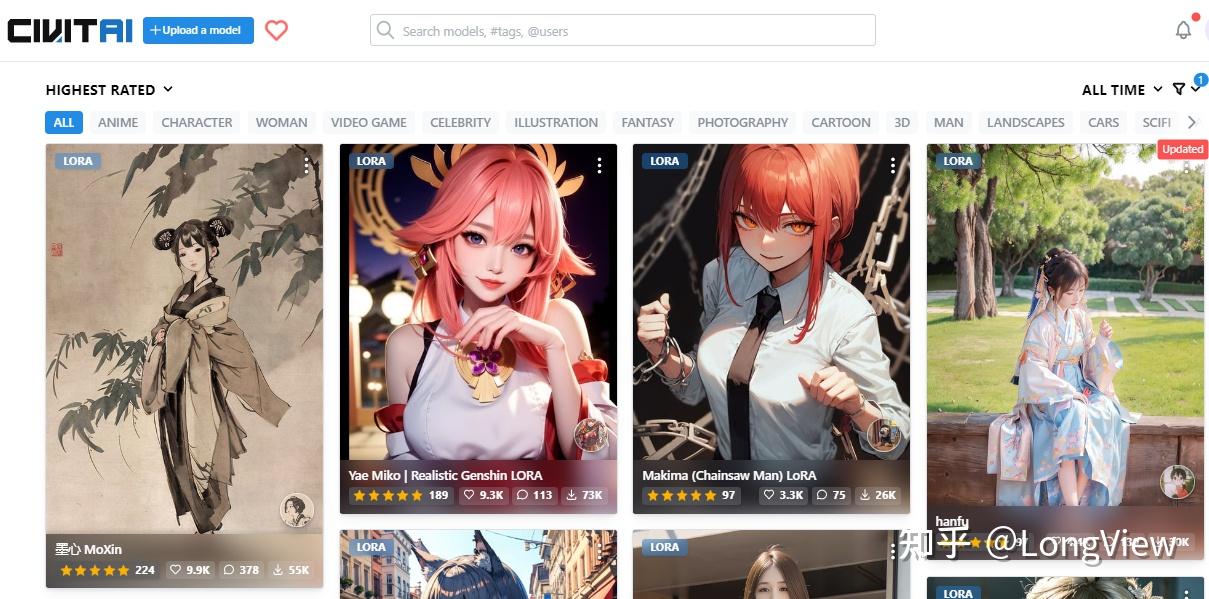
总结:
Stable Diffusion 网络部署还是比较简单的,不用任何代码,不用下载任何东西,你就可以体验Stable Diffusion功能了。这些只是基础功能,后期我会给大家讲讲使用Lora,线稿生图四虎影院在线观看等功能,让你的图离你的所想更进一步。
四虎影院最新网址更新
大发国际8